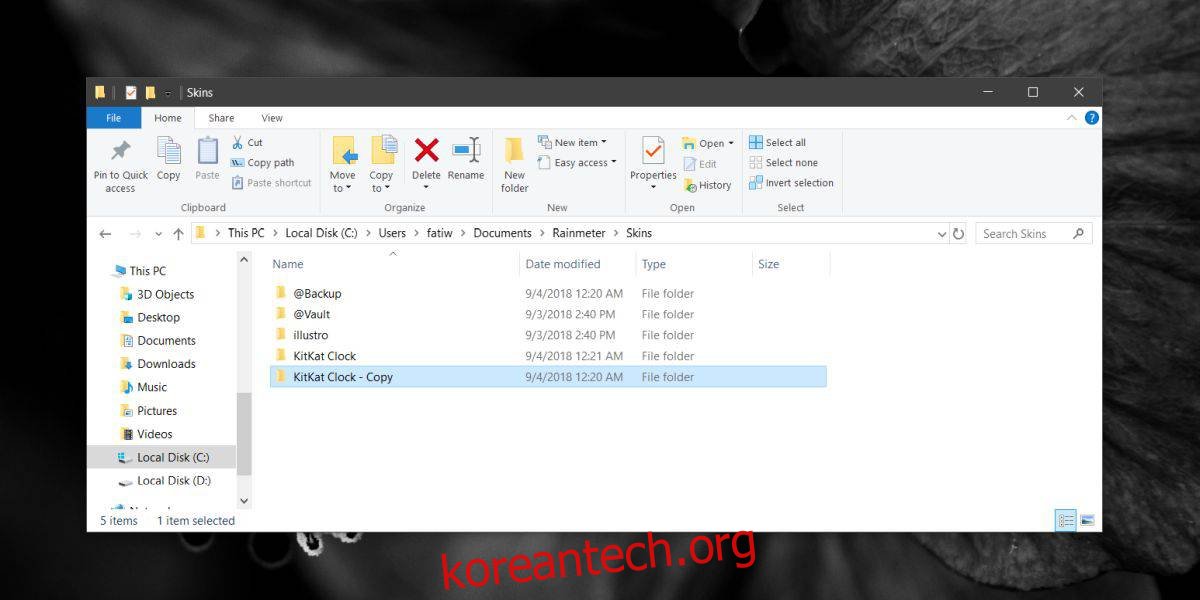사용자는 표시하는 정보, 정보가 표시되는 방식, 바탕 화면이 얼마나 멋지게 보이는지에 따라 Rainmeter 스킨을 선택합니다. Rainmeter 스킨은 다중 모니터용으로 정확하게 제작되지 않았습니다. 원하는 모니터에 스킨을 배치할 수 있지만 Rainmeter 스킨을 여러 모니터에 표시하려면 약간의 해결 방법을 사용해야 합니다. 폴더 사본을 만드는 것보다 더 복잡한 것은 없습니다.
여러 모니터의 레인미터 스킨
먼저 여러 모니터에서 사용하려는 Rainmeter 스킨을 선택하십시오. 사용 중인 스킨이 여러 개인 경우 모든 모니터에서 사용하려는 스킨의 이름을 찾으십시오.
파일 탐색기에서 다음 위치로 이동합니다.
C:UsersYourUserNameDocumentsRainmeterSkins
여기에서 여러 데스크톱에서 사용하려는 모든 스킨 폴더의 복사본을 만듭니다. 원하는 경우 다른 스킨의 복사본임을 나타내는 다른 이름으로 이름을 바꿀 수 있습니다. 시스템의 UI에는 차이가 없습니다.
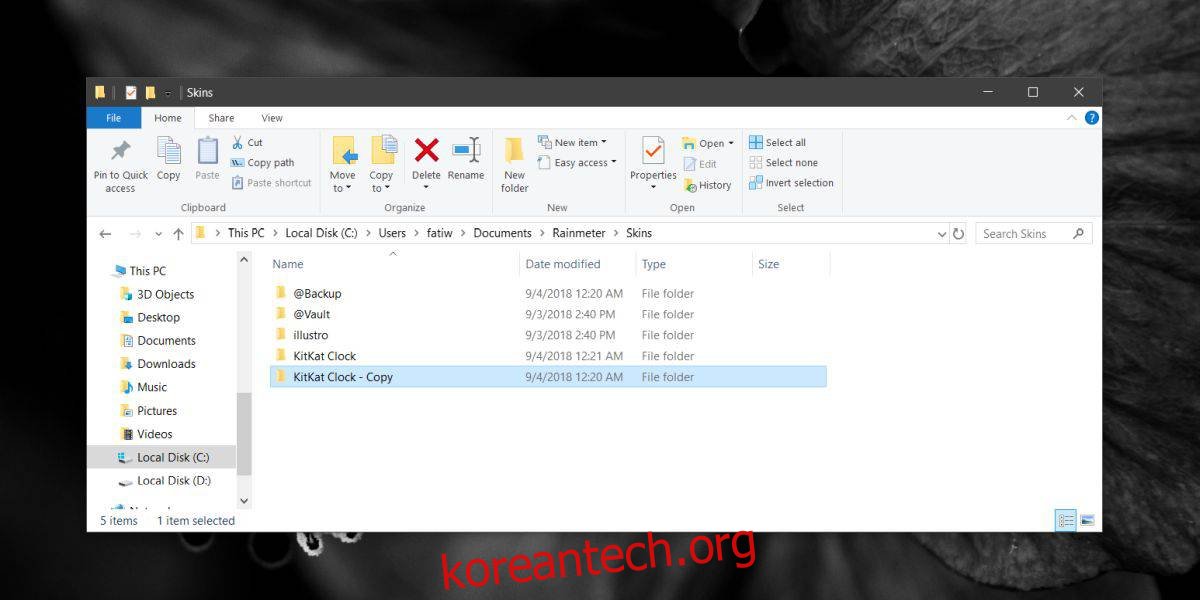
Rainmeter를 종료하고 다시 시작하십시오.
Rainmeter를 다시 시작한 후 마우스 오른쪽 버튼을 클릭하고 스킨으로 이동합니다. 설치한 모든 스킨 외에 생성한 사본도 있음을 알 수 있습니다. 스킨을 활성화하면 기본적으로 두 개의 인스턴스가 실행됩니다.
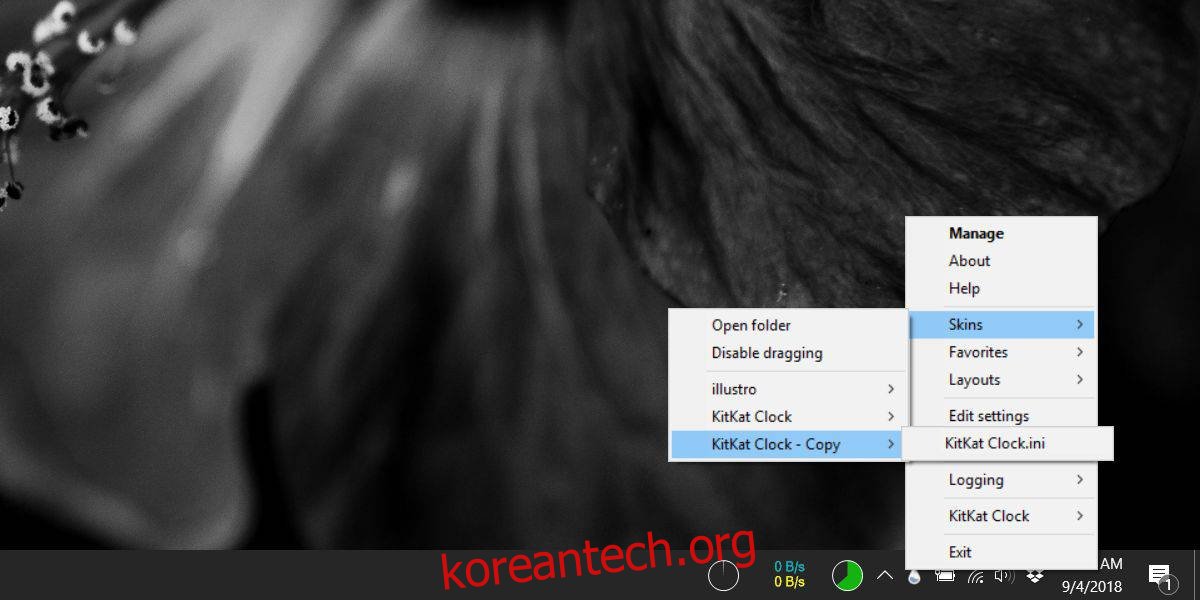
여러 모니터에서 스킨의 다른 요소를 배치할 수 있습니다.
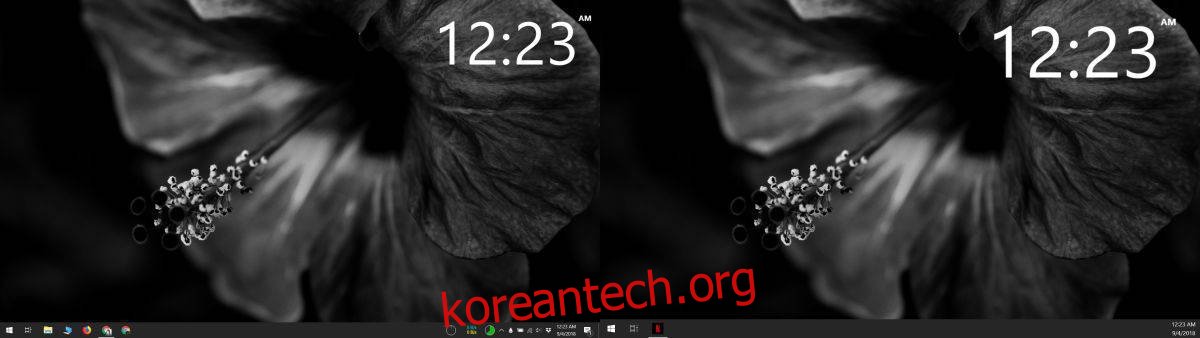
사용 중인 모니터 수에 관계없이 이 해결 방법을 쉽게 복제할 수 있습니다. 유일한 제한은 시스템에 연결할 수 있는 모니터의 수이지만 스킨 자체는 계속해서 복제할 수 있다는 것입니다.
어떤 이유에서든 동일한 스킨의 다른 변형이 필요한 경우 이 동일한 트릭을 사용하여 얻을 수 있습니다. 물론 스킨 자체에 활성화할 수 있는 변형이 있어야 합니다. 이 트릭은 있는 그대로의 스킨만 복제합니다. 보이는 것과 관련하여 아무 것도 수정하지 않습니다.
스킨을 수동으로 수정한 후 해당 폴더를 복사한 경우 INI 파일이 동일하기 때문에 수정 사항이 복사됩니다. 스킨의 INI 파일을 복사한 후 변경한 경우 변경 사항이 적용되지 않으며 복사한 스킨의 INI 파일에서 다시 변경해야 합니다.
물론 이 모든 것에서 성과세가 있을 것입니다. 시스템에 여러 스킨 실행을 지원하는 리소스가 없으면 성능이 저하됩니다. 당신이 만드는 모든 스킨 사본은 시스템에서 또 다른 스킨을 실행하는 것과 비슷합니다.